
更新:2020-03-05 12:15
大小:37M
下载地址扫描二维码安装到手机
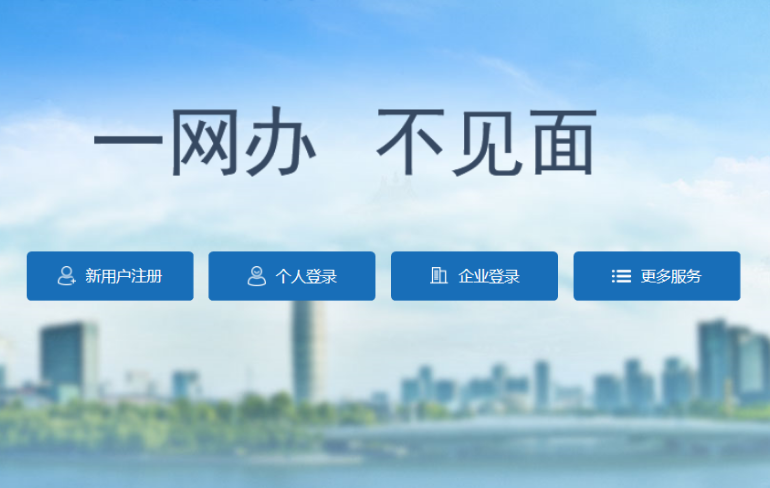 掌上工商app大全
掌上工商app大全
 田长巡app下载
田长巡app下载
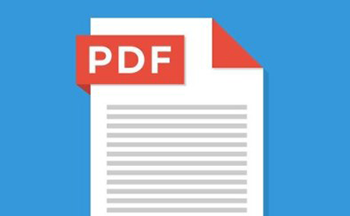 pdf免费编辑修改内容app
pdf免费编辑修改内容app
 pdf编辑器免费版
pdf编辑器免费版
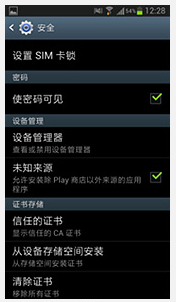
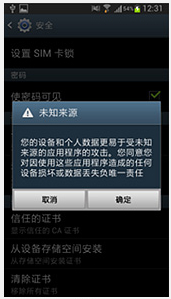
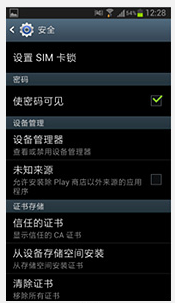
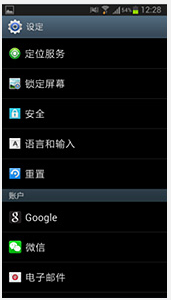
Canon PRINT Business是一款免费应用程序,可通过移动终端在Canon激光多功能设备或激光打印机上打印照片和文档、读取扫描的数据、上传到云存储服务等。
可打印扫描数据、图像、文档、相机胶卷照片和网页。
从多功能设备读取扫描的数据。
相机拍摄的图像。
通过与iPad的Readiris相连从数据中提取字符并创建文本可搜索PDF文件(仅限iPad)。
处理本地或云存储中的文件。
自动检测网络上的多功能设备和/或打印机,或通过指定IP地址或DNS手动搜索它们。
搜索多功能设备和/或打印机并通过蓝牙开始直接连接。
触摸移动终端,登录到多功能设备和/或打印机(安装了蓝牙的机器)。
用二维码注册多功能设备和/或打印机。
检查多功能设备或打印机中所保存数据的打印设置并打印。
使用移动终端的通讯录取代多功能设备中注册的通讯录。
通过其远程UI详细检查多功能设备或打印机的状况,如设备状态等。
支持旁白(仅部分英文和日文屏幕)
可以使用的功能根据设备、设备的固件版本以及所使用的设备设置而不同。
imageRUNNER ADVANCE 系列
Color imageRUNNER 系列
imageRUNNER 系列
Color imageCLASS 系列
imageCLASS 系列
imagePRESS 系列
LBP 系列
Laser Shot 系列
Business Inkjet 系列
使用PIXMA系列、MAXIFY系列或SELPHY系列设备打印时,请使用Canon PRINT Inkjet/SELPHY。
使用imageFORMULA系列设备扫描时,请使用CaptureOnTouch Mobile。
第1步
打开打印机电源,确认电源灯,无线指示灯已亮,打开手机的Wifi,搜索Wifi网络,看能否扫描到名称为“XXXXXX-MG2900series”的无线接入点,“XXXXXX”为6英文与字母组合,此接入点名称可修改。
第2步
如果有,说明打印机无线AP接入功能开启,想关闭时,按住Wifi功能键不放,直到“警告”指示灯闪烁4次后松开,即可关闭。如果没有,可按住Wifi功能键不放,直到警告指示灯闪烁3次后松开,即可开启无线AP功能。
第3步
成功开启打印机的无线AP功能后,先在手机上下载相应的App。
安装好软件后,软件名称会显示为“Inkjet Print”(Android版)。启动软件,选择“打印机设置”,“访问点连接”,选择已搜索到的“XXXXXX-MG2900series”接入点,安全模式选择WPA2-PSK(AES),输入密码即可连接。
第4步
密码默认为打印机的序列号。序列号可在机器背面或包装箱上找到,为9位的数字和英文字母组合。第5步
连接成功后,即可使用软件内的“扫描”“打印”等功能。
扫描-会直接启动MG2980进行扫描,扫描好的文件默认储存在名为“CanonIJ”的目录下,可自行用手机的文件管理类软件查看。打印照片会扫描手机可以打印的照片后选择进行打印。
第6步
假如说要查看打印机的网络信息,可在打印机开启状态下,放入A4纸,按住“停止”按钮,直至“警告”指示灯闪烁15次后松开按钮,网络信息就会打印出来。
1、右键点击电脑桌面下的Wif图标,选择"打开网络和共享中心"。
2、点击已连接到的WiFi的名称,弹出WLAN状态栏。
3、点击状态栏中的"详细信息",可以看到IP地址。
4、打开“控制面板",点击"硬件与声音"中的"查看设备和打印机”
5、点击菜单上的添加打印机。
6、添加网络无线打印机,自动搜索局域网中的打印机。
7、找到打印机以后双击直接安装,可以看到地址为自己设置的IP.
8、安装驱动,就可以了。
 zoom官方免费下载
260.3M
5.16.2.16495 最新版
zoom官方免费下载
260.3M
5.16.2.16495 最新版
 易企秀设计
40.7M
5.29.1 安卓最新版
易企秀设计
40.7M
5.29.1 安卓最新版
 职校家园app
46.8M
v1.3.7 官方版
职校家园app
46.8M
v1.3.7 官方版
 要火社区app下载快手
2.7M
3.0 最新版
要火社区app下载快手
2.7M
3.0 最新版
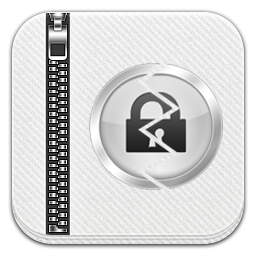 压缩密码破解大师Zipcraker
2.4M
6.3.0 最新版
压缩密码破解大师Zipcraker
2.4M
6.3.0 最新版
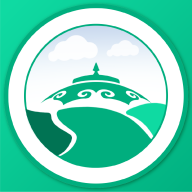 内蒙古移动申报
51.0M
2.5.1 最新版
内蒙古移动申报
51.0M
2.5.1 最新版
网友评论